최고의 10 품질 및 경쟁력 있는 가격 복사기

복사기는 품질과 가격면에서 점점 향상되고 있습니다. 각 복사기는 소비자의 요구를 충족시키기 위해 구성과 가격이 다릅니다.
Zalo 또는 메신저와 유사하게 Viber는 오늘날 매우 인기 있는 무료 온라인 통화 및 메시징 응용 프로그램이기도 합니다. PC용 Viber는 문자 메시지를 지원할 뿐만 아니라 이미지 데이터 공유, 파일 전송, 음성 통화 및 화상 통화를 빠르게 할 수 있습니다. 아래에서 컴퓨터 및 노트북용 Viber를 다운로드하는 가장 빠른 단계를 자세히 안내합니다.

PC, 노트북용 Viber를 간단하고 빠르게 다운로드하는 방법
PC용 Viber는 사용자가 여러 플랫폼에서 사람들과 통신할 수 있도록 지원하는 인스턴트 메시징 응용 프로그램입니다. Viber를 사용하면 시간 제한 없이 완전히 무료로 파일을 보내고 음성 통화 또는 화상 통화를 할 수 있습니다. 다음은 PC용 Viber와 관련하여 이해해야 할 몇 가지 장점과 단점입니다.
- 무료 메시지를 빠르고 편리하게 보내세요.
- 매우 선명한 HD 품질의 화상 통화.
- 안정적인 작동 및 대부분의 Windows 버전과 호환됩니다.
- 다중 플랫폼 지원: Windows, Windows Phone, Mac, iOS, Android, BlackBerry, Bada 및 Nokia 운영 체제까지. 또한 3G/4G 또는 Wi-Fi 네트워크에서도 원활하게 실행할 수 있습니다.
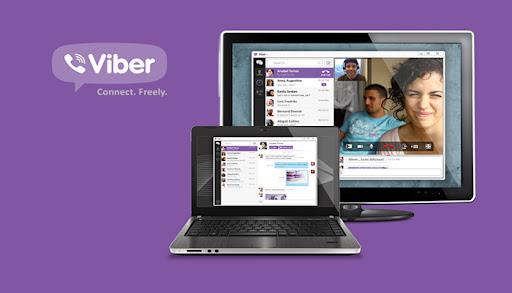
Viber는 온라인으로 문자 메시지를 보내고 전화를 걸 때 많은 이점을 제공합니다.
- 인터넷 연결이 필요합니다.
- 사용자가 스마트폰을 사용하지 않는 경우 PC용 Viber가 작동하지 않습니다.
PC용 Viber에는 Windows와 Mac용으로 특별히 설계된 두 가지 버전이 있습니다. 따라서 올바른 버전을 선택할 수 있도록 운영 체제를 알고 있어야 합니다. 참조할 수 있는 컴퓨터 및 노트북용 Viber를 다운로드하는 기본 단계는 다음과 같습니다.
1단계: 컴퓨터에 Viber 애플리케이션을 다운로드하려면 먼저 여기 링크에 액세스해야 합니다.
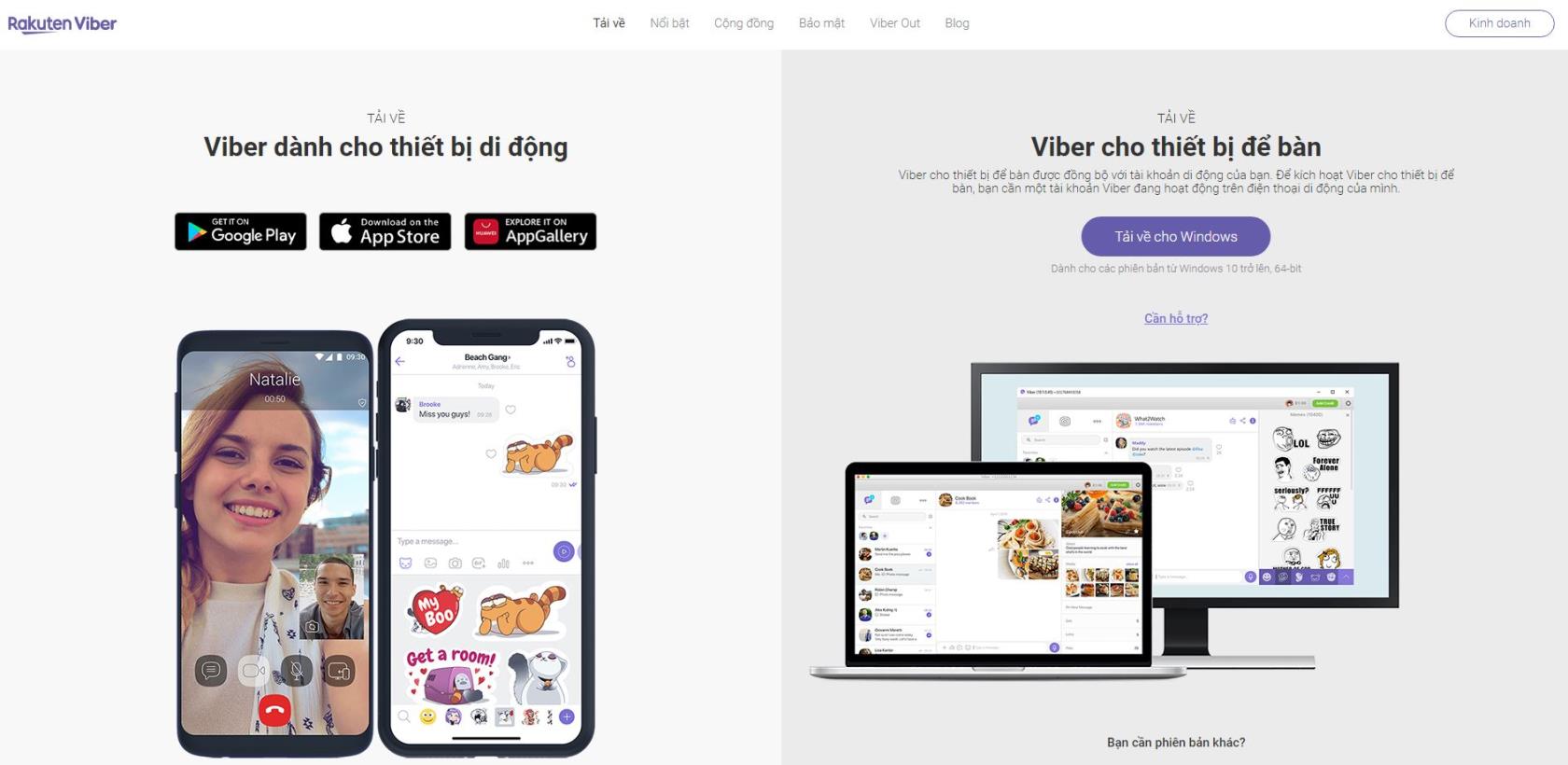
위의 링크를 방문하여 컴퓨터에 Viber 애플리케이션을 다운로드하십시오.
2단계: Viber 애플리케이션을 컴퓨터에 다운로드합니다.
이 단계에서는 운영 체제에 따라 올바른 버전을 선택하는 데 주의를 기울여야 합니다. Windows를 사용하는 경우 " Windows용 다운로드 "를 클릭합니다. Macbook을 사용하는 경우 "Mac용 다운로드"를 클릭하기만 하면 됩니다.

3단계: Viber 설치 파일이 장치에 성공적으로 다운로드된 후 설치 파일을 두 번 클릭하여 엽니다.
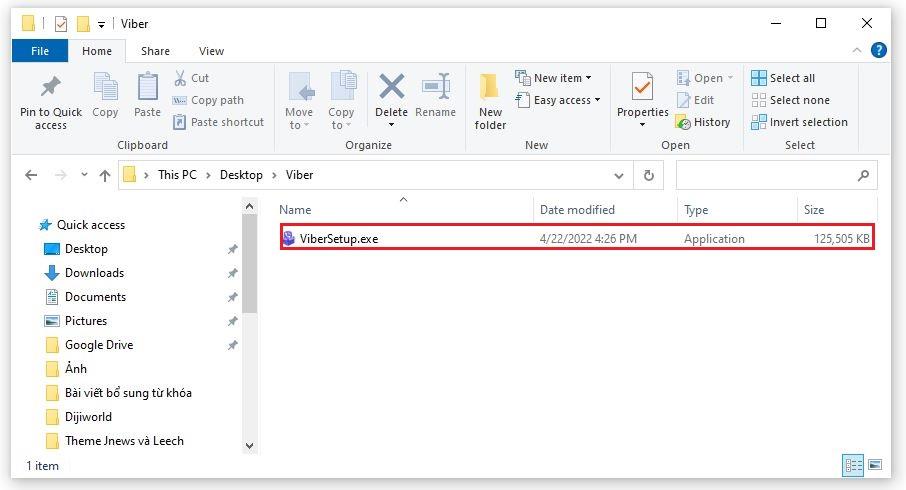
Windows를 사용하는 경우 나타나는 다음 창에서 설치를 클릭하여 컴퓨터에서 소프트웨어 설치를 진행합니다.
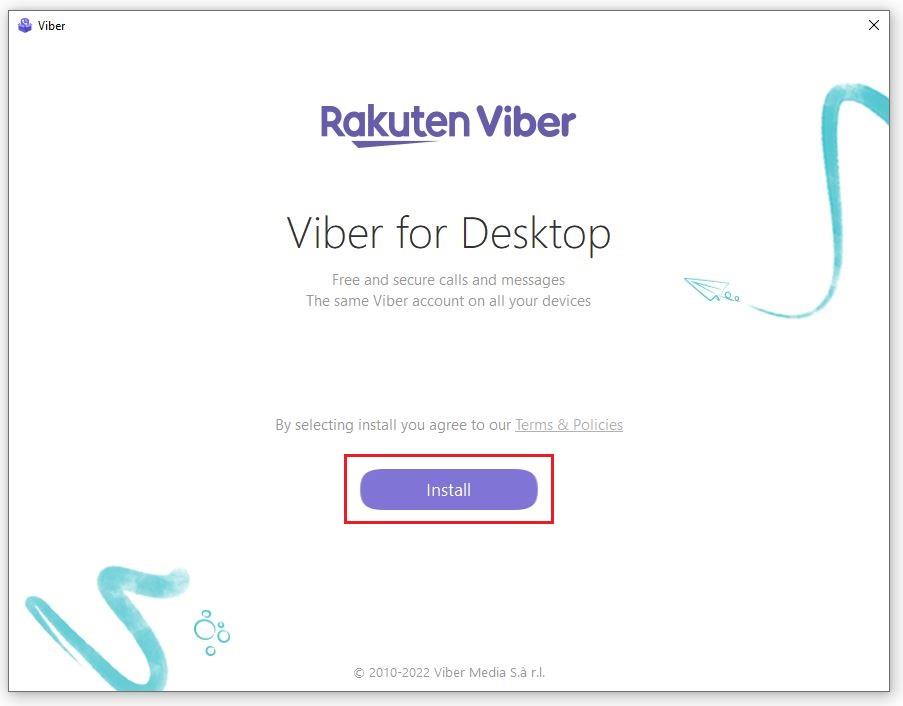
설치를 선택하여 애플리케이션을 시작합니다.
4단계: 설치가 완료된 후 애플리케이션을 열면 사용자가 자신의 계정에 로그인할 수 있도록 디스플레이 화면에 QR 코드 이미지가 표시됩니다.
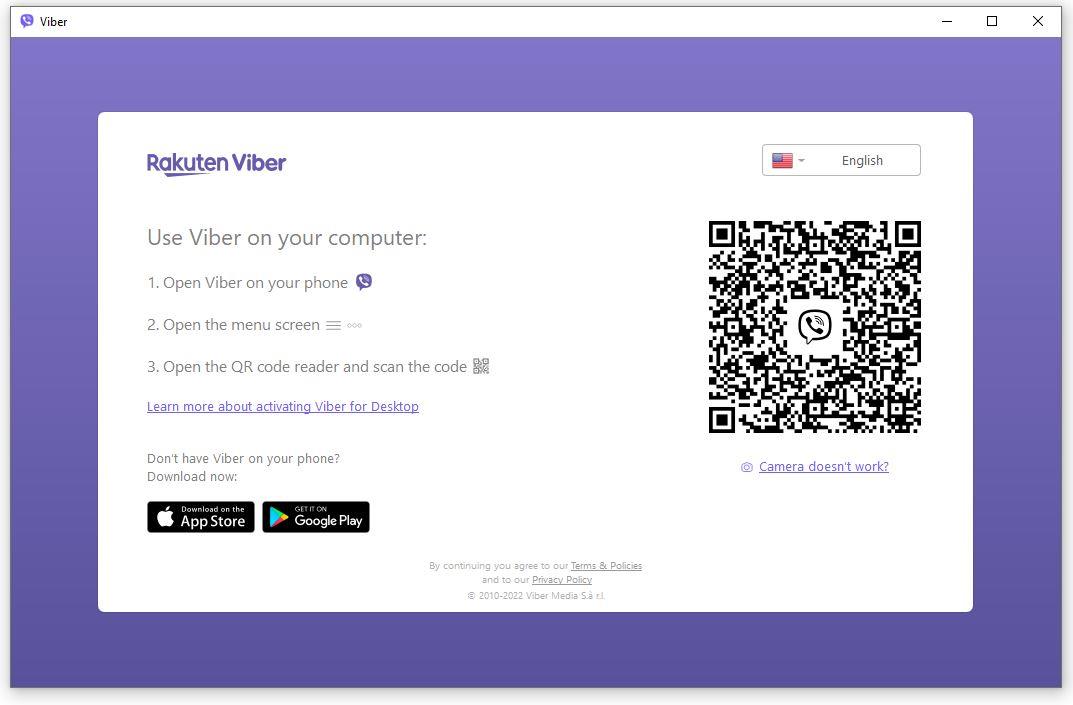
5단계: 휴대폰에서 이전에 설치한 Viber 애플리케이션을 엽니다. 앱의 메인 인터페이스에서 오른쪽 하단의 대시 3개 아이콘을 클릭하여 화면을 사용할 수 있습니다. 그런 다음 오른쪽 상단 모서리에 있는 QR 코드 아이콘을 선택합니다.
6단계: 휴대폰 카메라를 컴퓨터의 QR 코드 아이콘 근처로 가져가 자동으로 스캔하고 로그인합니다. 그런 다음 Viber가 휴대폰과 컴퓨터의 데이터를 동기화하여 정상적으로 사용할 수 있을 때까지 잠시 기다리면 됩니다.
먼저, PC용 Viber 의 인터페이스가 전화와 약간 다를 것이라는 점에 유의해야 합니다 . 특히 다음과 같은 주요 섹션이 포함됩니다.
1단계: 컴퓨터에서 Viber를 엽니다. 이때 화면에는 아래와 같은 인터페이스가 표시됩니다.
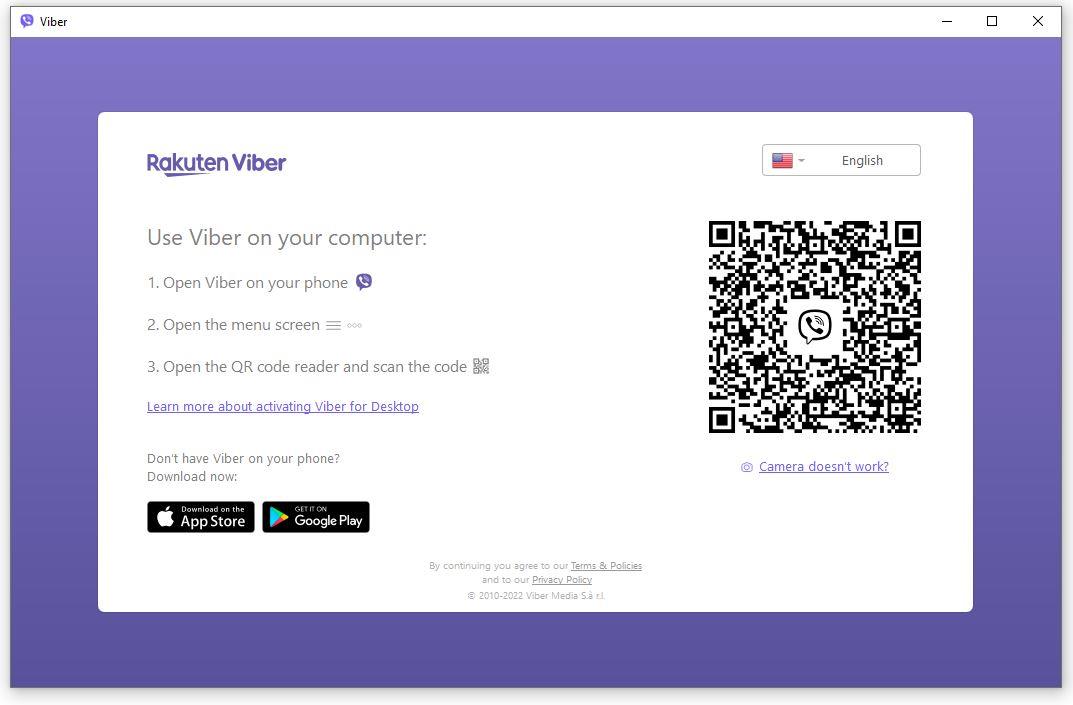
2단계: 휴대폰 에서 로그인된 Viber 애플리케이션 열기 > 더보기 선택 > QR 코드 아이콘을 선택하여 코드를 스캔합니다 .
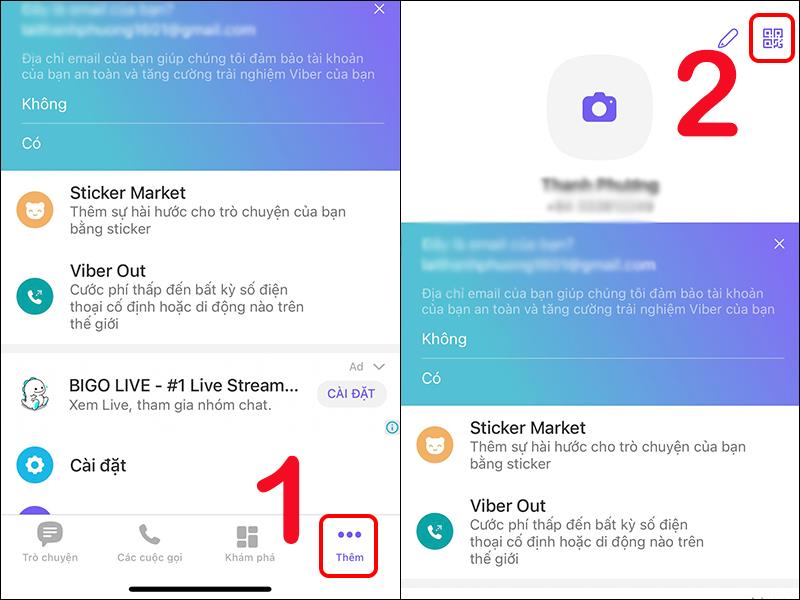
3단계: 또한 전화의 QR 코드 스캔 섹션에서 컴퓨터 화면의 QR 코드 스캔을 진행합니다.
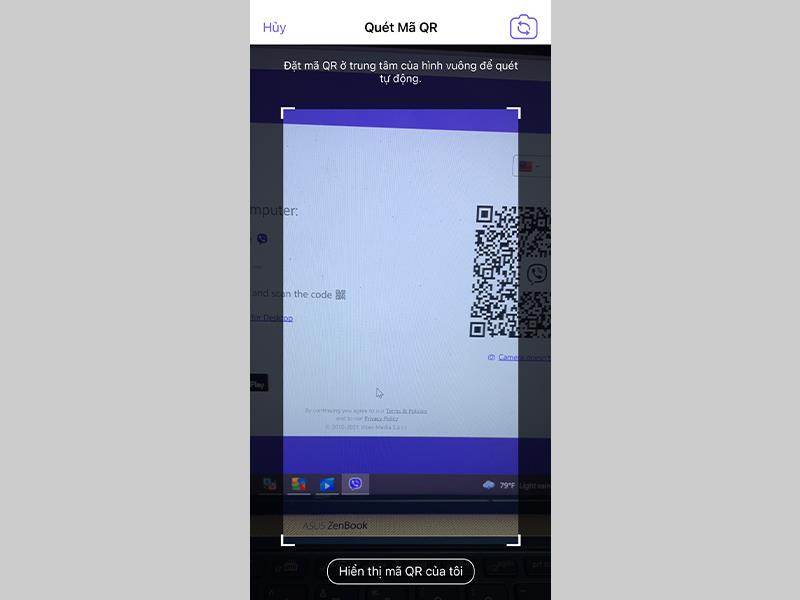
4단계 : 코드를 스캔한 후 Second Device Activation 탭에서 Accept 를 클릭하고 Yes를 선택하여 확인합니다.
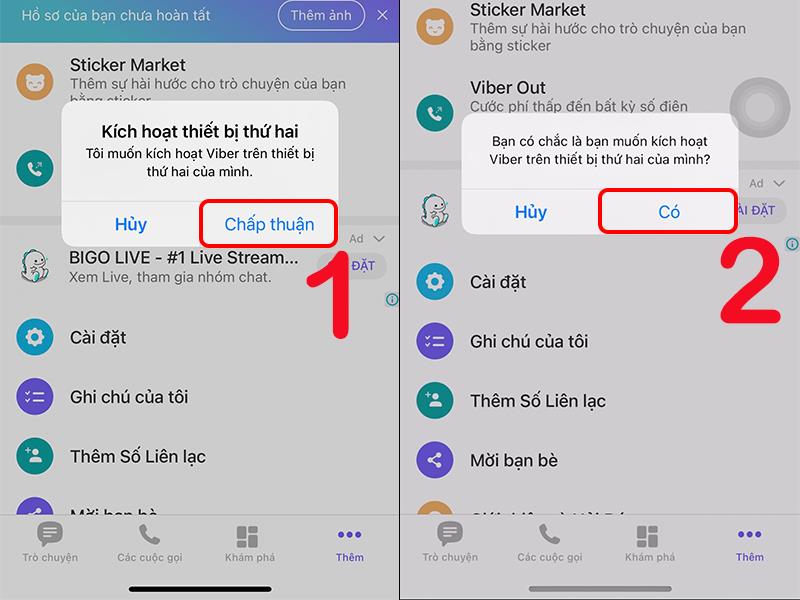
화면 왼쪽 모서리: 최근 메시지 목록을 표시합니다. 또한 검색 상자, 연락처 및 Viber의 일부 설정이 있습니다.
화면 중앙: 채팅할 수 있는 위치에는 텍스트 편집기와 메시지 보내기, 채팅에 사람을 추가하는 버튼이 있습니다. 그 외에도 음성통화 버튼, 영상통화, 대화 상대의 기본정보 등이 있습니다.
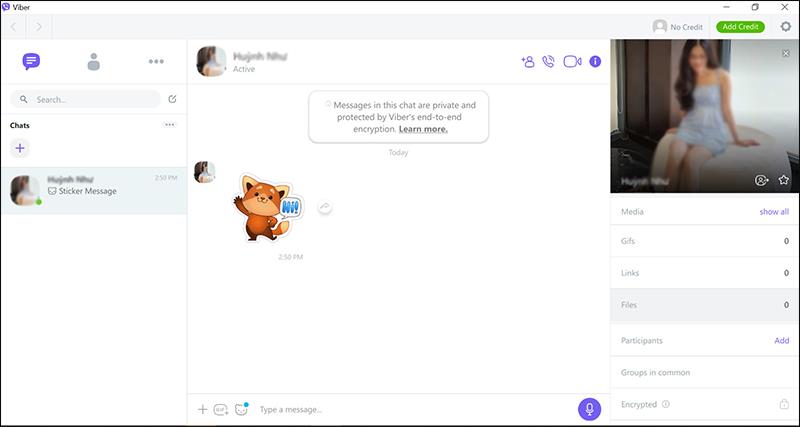
컴퓨터에서 Viber로 문자를 보내려면: 먼저 연락처 또는 최근 메시지 목록에서 채팅할 사람을 선택해야 합니다. 다음으로 채팅 상자에 보내고 싶은 내용을 입력하고 화살표 아이콘을 클릭하기만 하면 됩니다. 일반적으로 컴퓨터에서 Viber에 문자를 보내는 방법은 스마트폰을 사용할 때와 매우 유사합니다.
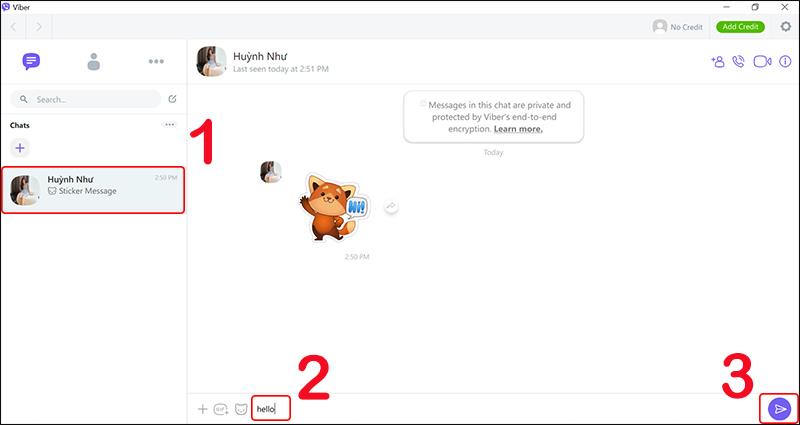
Viber에서 음성 통화를 하려면: 먼저 메시지 목록 또는 연락처에서 전화를 걸 사람을 선택해야 합니다. 시작하려면 전화를 걸 사람의 오른쪽에 있는 전화 아이콘(Call)을 클릭합니다.
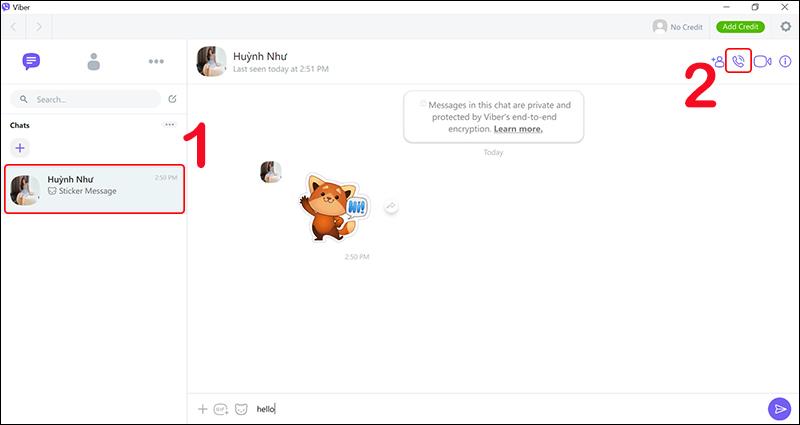
영상통화를 하고 싶은 경우도 비슷합니다. 전화를 걸 사람을 선택한 후 통화를 원하는 사람 오른쪽의 영상통화 아이콘을 클릭하면 연결이 시작됩니다.
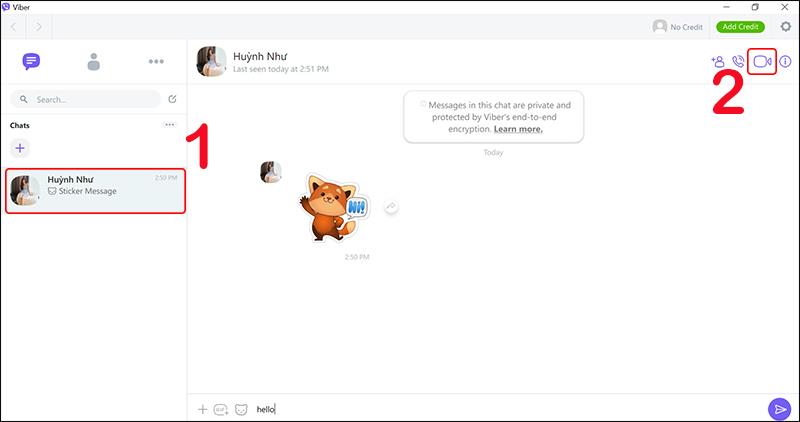
또한 연락처에 없는 사람에게 문자를 보내거나 음성 또는 영상 통화를 해야 하는 경우 다음을 수행하십시오. 먼저 가로 점 3개 아이콘을 클릭한 다음 "다이얼 키 영역 사용" 항목을 클릭합니다. 다음으로 연락할 전화번호를 입력하고 원하는 연락 방법을 선택하면 완료됩니다.
컴퓨터에서 Viber를 사용할 때 수신 전화를 받으려면 휴대폰의 Viber 애플리케이션도 활성화해야 합니다. 간단히 말해 휴대폰이 인터넷에 연결되어 있어야 합니다.
그렇지 않으면 전화와 메시지가 수신자에게 도달할 수 없지만 그 사람의 전화가 네트워크에 연결되어 있으면 부재중 전화가 표시됩니다. 따라서 Viber를 사용하여 전화를 걸려면 친구에게 먼저 휴대폰을 인터넷에 연결하도록 상기시켜야 합니다. 즉, Viber를 사용하려면 장치가 항상 네트워크에 완전히 연결되어 있는지 확인해야 합니다.
위 기사에서 WebTech360이 방금 공유한 정보가 PC, 노트북용 Viber를 쉽게 다운로드하는 데 도움이 되기를 바랍니다 . 동시에 가장 효과적이고 최적으로 사용하는 방법을 알고 있습니다.
복사기는 품질과 가격면에서 점점 향상되고 있습니다. 각 복사기는 소비자의 요구를 충족시키기 위해 구성과 가격이 다릅니다.
이 Canon 프린터 제품은 항상 좋은 품질입니다. 아래는 가장 많이 선택된 브랜드의 프린터 제품입니다.
노트북 멈춤 현상은 컴퓨터를 오래 사용하다 보면 흔히 발생하는 현상입니다. WebTech360에 가입하여 다음 기사를 통해 얼어붙은 노트북을 고치는 방법을 알아보세요.
커피레이크는 인텔과는 전혀 다른 변화를 목격한 CPU 세대다. 이 칩에 대해 자세히 알아보겠습니다.
방법을 안다면 컴퓨터 화면을 가로, 세로로 완전히 회전할 수 있습니다. 아래 정보는 빠르게 적응하는 데 도움이 됩니다.
고품질 컴퓨터 화면을 무료로 녹화하는 방법은 무엇입니까? 여러 섹션을 통해 빠르고 쉽게 화면을 녹화하는 방법을 알아봅시다.
중고 컴퓨터 모니터에 대한 다음 구매 경험은 모니터를 이전에 사용한 적이 있는지 여부에 관계없이 선택할 때 더 자신감을 갖도록 보장합니다.
집에서 시도해 볼 수 있는 DOCX를 DOC로 변환하는 간단하고 효과적인 방법입니다. WebTech360 기사를 참고해주세요!
유선 마우스를 사용할지 무선 마우스를 사용할지, 각 마우스의 장단점은 무엇인지 궁금해 하시는 분들이 많습니다. 다음 글에서 WebTech360이 답해드립니다.
게이밍 마우스와 일반 마우스의 차이점은 무엇입니까? 아래 기사를 통해 WebTech360의 이 문제에 대해 자세히 알아보자!
Word에서 목차 만들기를 시작해보세요. 방법을 모르신다면 WebTech360에서 공유하는 유용한 정보를 참고하세요!
Excel에서 VLOOKUP 기능을 사용하면 공부와 업무에 많은 이점이 있습니다. 아래 기사를 통해 WebTech360에 대해 자세히 알아보세요.
기계식 키보드는 일반 키보드와 어떻게 다른가요? WebTech360의 다음 기사에서 이 두 가지 유형의 키보드의 차이점을 알아보십시오!
키보드 단축키는 시간을 최적화하는 데 매우 중요한 역할을 합니다. WebTech360에 가입하여 효율적으로 작업할 수 있는 유용한 Excel 단축키를 배우십시오.
시스템, 기능 및 방열판에 대해 자세히 알고 싶으십니까? 다음 문서는 가스 히트싱크 또는 액체 히트싱크를 더 잘 이해하는 데 도움이 됩니다.
주요 시장에서 구할 수 있는 Asus TUF FX504GD Red Matter는 저비용 및 고성능 기준으로 매우 합리적인 선택입니다. 매우 높은 품질의 게임용 노트북.
인텔이 노트북용 코어 i9 시리즈를 공식 출시하며 PC보다 열등하다고 여겨졌던 노트북에 데스크탑의 힘을 더할 것이라고 약속했다.
일반 컴퓨터는 건축가, 예술가를 위한 3dsmax 렌더링 소프트웨어, 루미온, 스케치업 소프트웨어를 만드는 데 특화되어 있습니다.
냉각 팬은 PC 키트의 필수적인 부분입니다. 이제 WebTech360에 참여하여 랩탑/PC에서 방열이 중요한지 질문에 답해 봅시다.
iTunes를 사용하여 iPhone을 컴퓨터에 연결하는 것이 생각보다 어렵습니까? iTunes를 사용하여 iPhone을 컴퓨터에 연결하는 단계는 초보자에게 간단합니다.


















